在之前的文章《实用Word技巧分享:3个超级实用的表格调整小技巧》中,我们了解了几个Word表格调整小技巧。而今天我们来聊一聊字符加圈,真是不得了,不就加个“圈圈”吗?Word竟有这么多方法!

在word中编辑长文档或书籍排版时,我们时常会运用到带圈、带框的字符。今天我们继续为大家分享4招字符加圈圈的方法。有童鞋可能会说,这么简单的问题,谁不会?
别急,待看完今天的内容,你可能对Word字符加圈的方法会有新的认知......
方法一:带圈字符
没看错,就是昨天介绍过的方法,利用带圈字符功能可以快速添加。
很简单,先输入数字,然后选中这个数字,点击【开始】-【字体】-【带圈字符】就可以了。
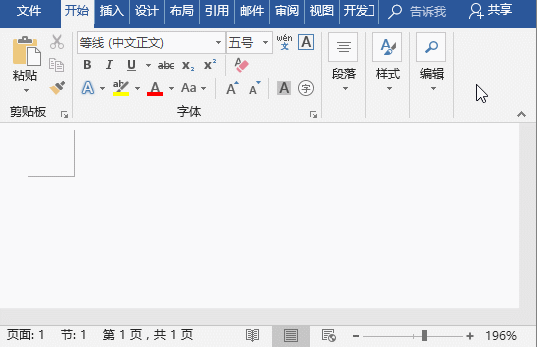
方法二:使用“符号”功能
如果文档中只需应用到1-20的带圈字符。那么,我们可以使用“符号”功能快速输入。
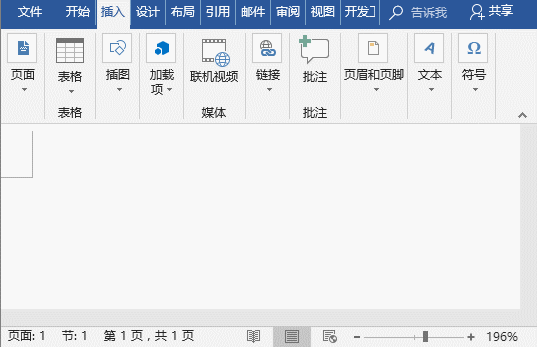
方法三:插入编号
带圈的字符,大多数情况下,我们都将其作为序号来表示层级关系。因此,不难理解,通过编号的形式同样也能实现。
点击【插入 】-【符号】-【编号】按钮,打开“编号”对话框,在“编号"中输入数值,在”编号类型“列表框中选择带圈编号样式,单击”确定“按钮即可。
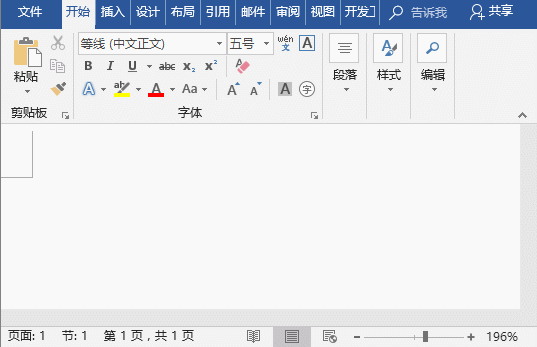
方法四:巧用数字快速变出带圈字符
当我们录入文章时,要用到带圈序号来排列文本之间的层级关系。
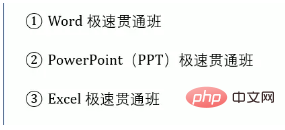
当我们编排语文试卷时,同样也会用到带圈序号来排列多项选择题答案。
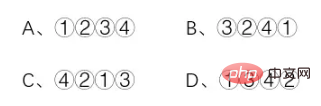
下面给大家介绍一个高能技巧——巧用数字快速变出带圈字符。
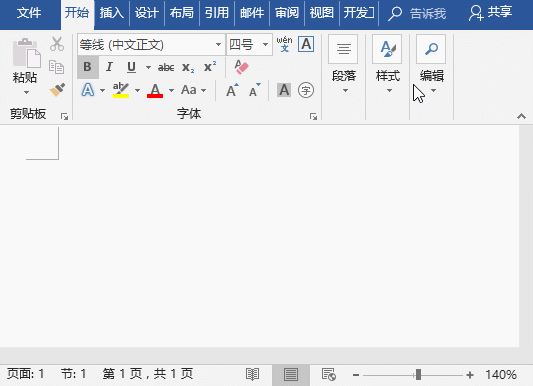
这是什么操作,你看懂了吗?反正我不懂之前是看蒙逼了。

蒙逼的童鞋请继续往下看吧,原理如下:
其实很简单,以上图中①为例:我们只需在Word里面输入“2460”四个数字,然后按【Alt+X】快捷键,数字就立马变成带圈的①。
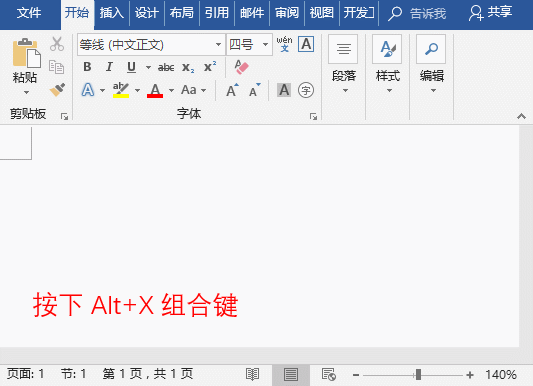
同理,只需输入“2461”、“2462”、“2463”等四个数字,按【Alt+X】快捷键就会得到②③④.......以此类推。
看到这时,相信许多童鞋已经秒懂了!
但......但是,输入“24610”时,为什么却没变出带圈的⑪呢?完全按上方的逻辑输入,没错啊!

哈哈,套路有时候也不靠谱,试试下面的方法吧!
只需输入“246a”四个数字,然后按【 Alt+X】快捷键立马变出带圈的⑪。同理,只需输入“246b”、“246c”、“246d”等四个数字,按【Alt+X】快捷键就会得到⑫⑬⑭.......以此类推。
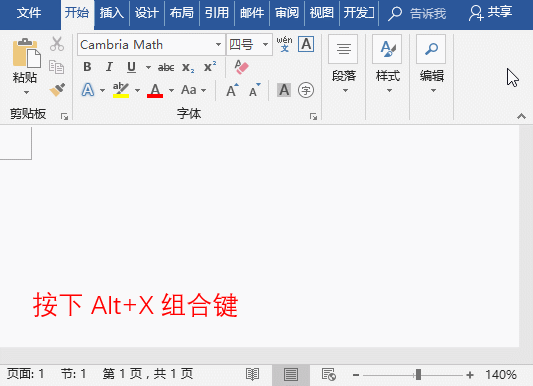
OK!就是这么简单,方法多样,加个“圈圈”还难吗?
推荐教程:《Word教程》
以上是实用Word技巧分享:字符加圈的4种方法分享!的详细内容。更多信息请关注PHP中文网其他相关文章!

热AI工具

Undresser.AI Undress
人工智能驱动的应用程序,用于创建逼真的裸体照片

AI Clothes Remover
用于从照片中去除衣服的在线人工智能工具。

Undress AI Tool
免费脱衣服图片

Clothoff.io
AI脱衣机

Video Face Swap
使用我们完全免费的人工智能换脸工具轻松在任何视频中换脸!

热门文章

热工具

WebStorm Mac版
好用的JavaScript开发工具

SublimeText3 Linux新版
SublimeText3 Linux最新版

SublimeText3 Mac版
神级代码编辑软件(SublimeText3)

Atom编辑器mac版下载
最流行的的开源编辑器

Dreamweaver CS6
视觉化网页开发工具





